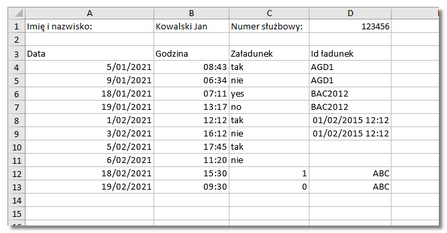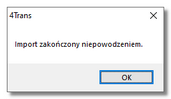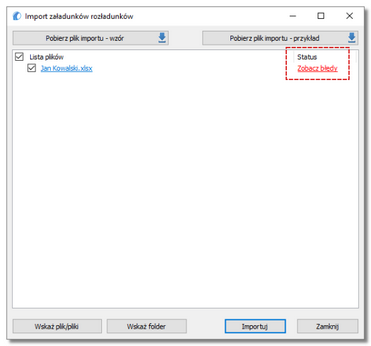Otwiera okno listy załadunków i rozładunków.
Aby otworzyć listę, należy z menu głównego Płaca zagraniczna wybrać: [270] Załadunki rozładunki.
Tabela zawiera następujące elementy:
•Data i godzina,
•Pracownik,
•Typ — załadunek/rozładunek,
•Identyfikator ładunku.
Aby dodać, zmienić lub usunąć załadunek lub rozładunek, należy posługiwać się "paskiem narzędziowym list".
Uwaga! Nie można usunąć załadunku, który jest powiązany z rozładunkiem. Najpierw należy usunąć rozładunek.
|
|
1.Kliknij  . . 2.Pojawi się nowy wiersz w tabeli. Wybierz datę i godzinę, pracownika i typ ładunku oraz wpisz jego identyfikator. 3.Kliknij  , aby zapisać zmiany. , aby zapisać zmiany.
Jeśli dodajesz rozładunek, w polu Identyfikator pojawi się lista z pięcioma ostatnimi załadunkami, dzięki której możesz powiązać rozładunek z załadunkiem. Jeśli na liście nie ma odpowiedniego załadunku, kliknij . Pojawi się okno ze wszystkimi załadunkami przypisanymi do danego kierowcy. . Pojawi się okno ze wszystkimi załadunkami przypisanymi do danego kierowcy.
|
|
|
|
Dodatkowe elementy w "pasku narzędziowym listy":
• — Import z pliku - pozwala na import załadunków i rozładunków z pliku xml; — Import z pliku - pozwala na import załadunków i rozładunków z pliku xml;
• — umożliwia import załadunków i rozładunków z pliku csv, xls lub xlsx; — umożliwia import załadunków i rozładunków z pliku csv, xls lub xlsx;
Struktura danych:
Wzór oraz przykładowy plik dostępne są pod przyciskami:  , ,  . .
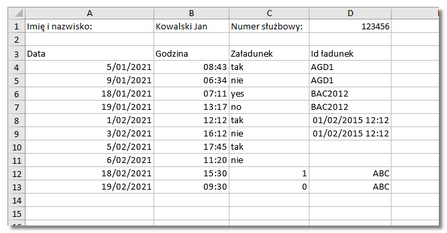 Rys. Wzór układu danych w importowanym pliku. Pracownik rozpoznawany jest po numerze służbowym - komórka D1.
- należy wszystkim "importowanym" pracownikom przypisać numer służbowy [Numer służbowy] (patrz: "Okno dodawania/edycji pracownika -> Dane podstawowe") - schemat numeracji jest dowolny;
Datę i godzinę załadunku/rozładunku należy wprowadzać od wiersza nr 4 (ilość wierszy dowolna):
data załadunku/rozładunku - kolumna A;
godzina załadunku/rozładunku - kolumna B;
typ ładunku (tak - załadunek; nie - rozładunek) - kolumna C;
identyfikator ładunku - kolumna D;
zalecany format daty: dzień-miesiąc-rok, separator: myślnik "-", kropka "." lub ukośnik "/";
zalecany format godziny: godzina:minuta, separator: dwukropek ":".
Załadunki i rozładunki zostaną powiązane przez program na podstawie ich identyfikatora.
|
|
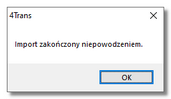 Rys. Komunikat o nie powodzeniu importu. •Jeśli w trakcie importu program wyświetli powyższy komunikat: ▪kliknij  ; ; ▪w kolejnym oknie kliknij na linku: Zobacz błędy (rys. poniżej); 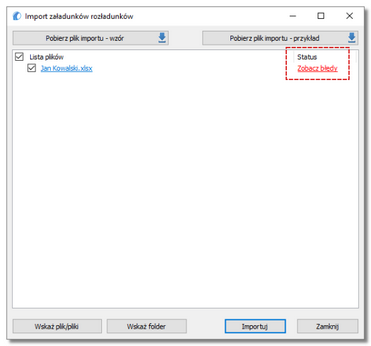 Rys. Jak wyświetlić informację o przyczynie błędu. • - Import z integratora — otwiera okno importu z programu Nawigator. - Import z integratora — otwiera okno importu z programu Nawigator.
|
|